 |
| 유투브 구독신청~ 알림설정~ 좋아요. 감사합니다. |
오늘은 3D-MAX에서 지정한 특정
방향으로 힘을 작용하는 영역에 영향
즉 AFFECT REGION에 대해 살펴
보겠습니다.
이는 생성된 물체를 메시 또는 폴리곤
으로 변환한 상태에서 지정한 정점이나
면들을 이동시 방향과 힘의 양을 조절
할수 있습니다.
한번 살펴 보겠습니다.
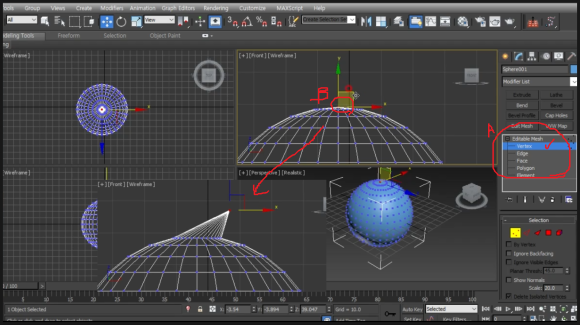
위 그림처럼 구형태를 생성하고 메시로
변환한 다음 우측의 컴맨드 패널에서
정점을 선택하고 마우스로 끌어 이동해
보면 선택한 정점 하나만 움직임을
알수 있습니다.
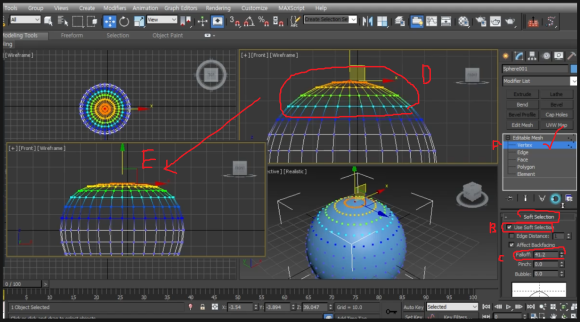
그래서 위 그림처럼 정점선택 후
컴맨드 패널 하단으로 이동해보면
SOFT SELECTION 이란 곳이 있는데
여기서 USE SOFT SELECTION에 체크
하고 그 아래 FALL OFF값을 조절해
봅니다. 그러면
위 그림처럼 선택한 정점 주위로 색상이
변해 있는것을 알수 있습니다. 즉
선택한 정점을 움직이면 그 색상이
미치는 곳까지 부드럽게 영향이 미친단
의미 입니다.
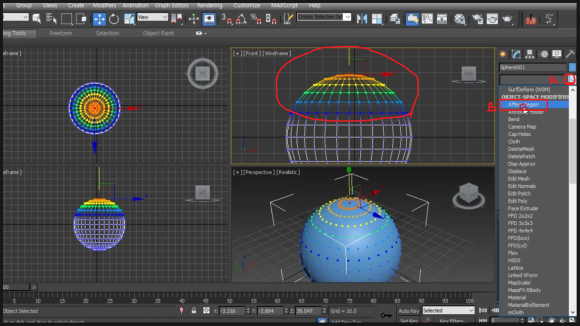
정점을 선택하고 SOFT SELECTION을
적용한 상태에서 우측 컴맨드 패널의
MODIFY LIST에서 화살표(A)부분을
클릭하면 그 아래로 여러 명령어 들이
나오는데 여기서 AFFECT REFGION을
선택합니다.
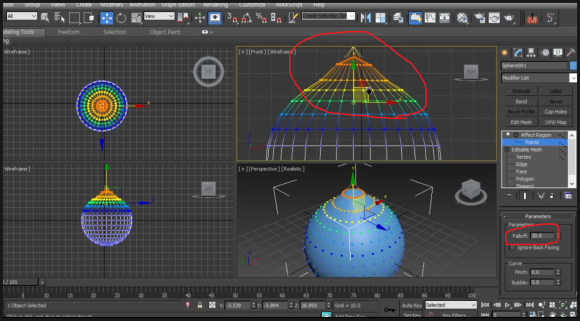
그러면 위 그림처럼 힘의 작용점위치와
힘의 작용방향 화살표가 나타납니다.
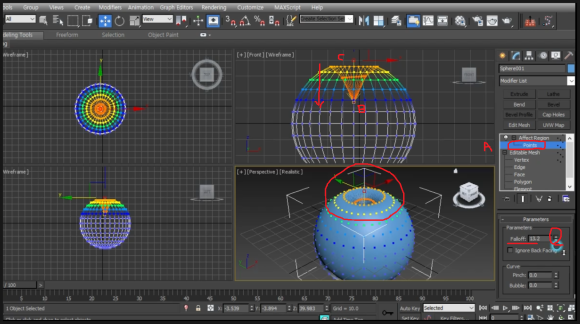
우측 컴맨드 패널의 ARRFCT REGION
명령 아래에 +를 눌러 POINT를 선택하고
물체의 화살표(B)점을 선택해 아래방향
으로 이동하고 작용점(C)을 원래 물체의
정점위치로 이동해 줍니다. 그리고
컴맨드 패널의 FALL OFF값을 수치를
조절해보면 작용점에서 그 화살표 방향
으로 끌어당김 정도를 조절할수 있습니다.
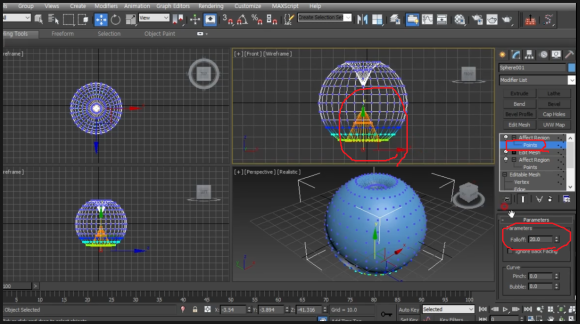
이 작업을 반복해서 구 형태의 밑에
부분도 작업해보면 위 그림과 같은
사과 형태를 만들수 있습니다.
이처럼 AFFECT REGION(영역에 영향)
은 SOFT SELECTION 과 함께 사용
해서 물체를 지정방향으로 힘을 작용
시켜 변형하는 역할을 합니다.
아래 동영상을 참고 하시면 좀더 쉽게
이해되시리라 생각됩니다.
-감사합니다.-



